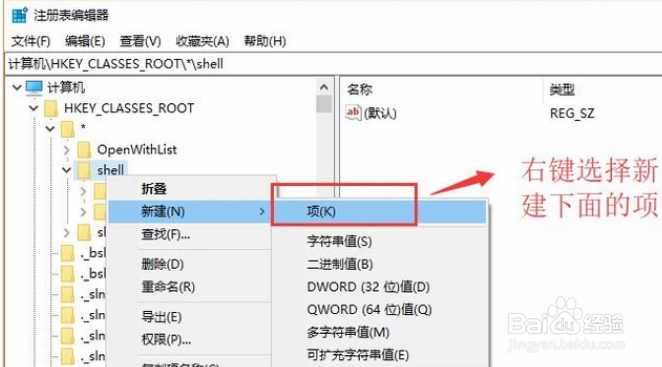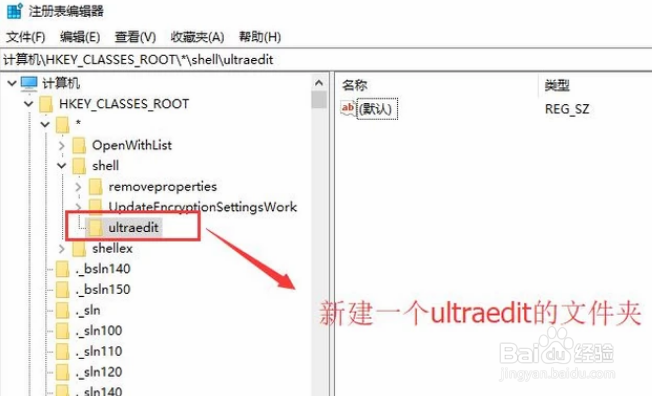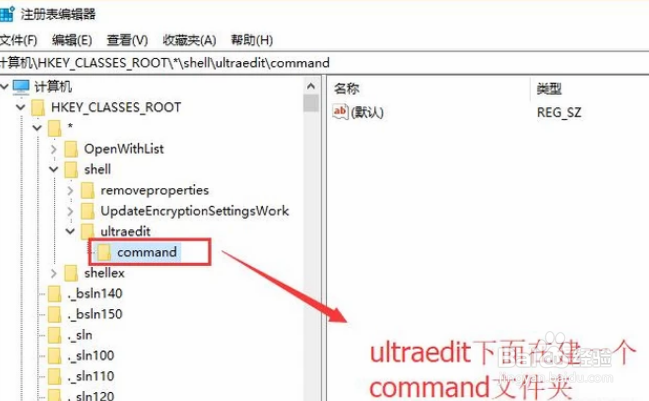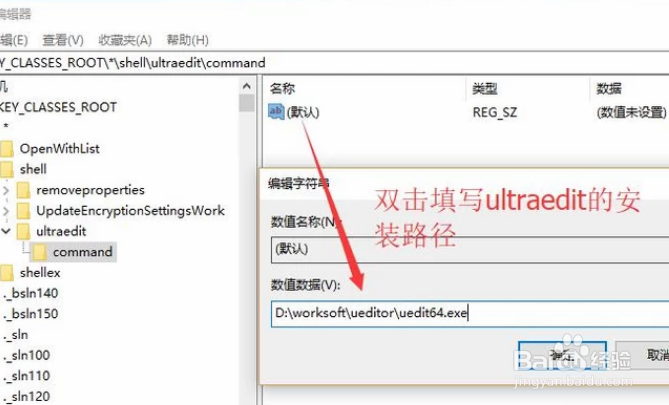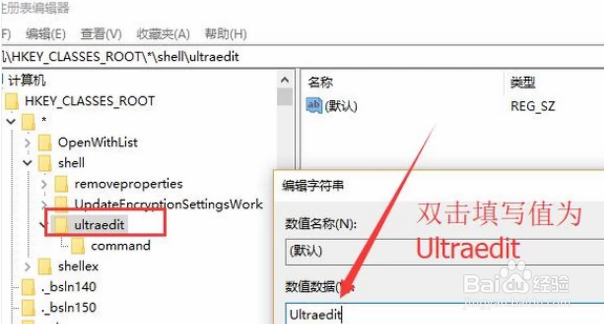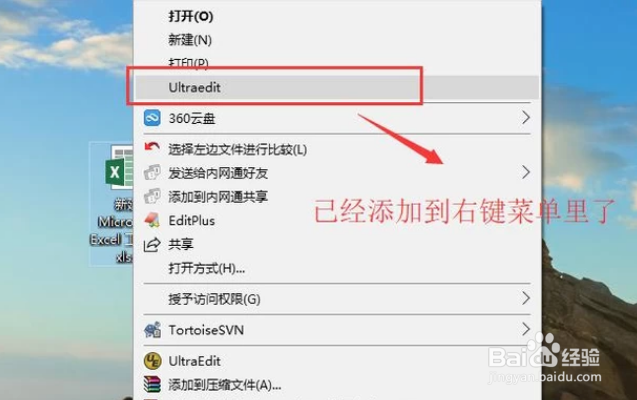1、首先我们按下Win+R组合键打开运行窗口,在其中输入regedit命令,如下图所示
2、接下来在弹出的注册表界面中,我们定位到HKEY_CLASSES_ROOT下面的shell文件夹,如下图所示
3、然后右键shell文件夹,选择新建选项,然后在下拉菜单中在选择项,如下图所示
4、接下来给新建的项取名为UltraEdit,如下图所示,每个文件夹都代表了一个右键菜单
5、然后我们在右键单击刚才新建的UltraEdit文件夹,在其下面建一个command文件夹,如下图所示
6、接下来选中command文件夹,双击右侧出现的内容,在弹出的界面中将UltraEdit的安装路径复制到数据数值输入框中,如下图所示
7、然后选中UltraEdit文件夹,也双击右侧的内容,在数据数值中填入UltraEdit,如下图所示
8、最后我们回到桌面,任意找一个文件右键单击,我们就会在右键菜单中看到UltraEdit了,如下图所示